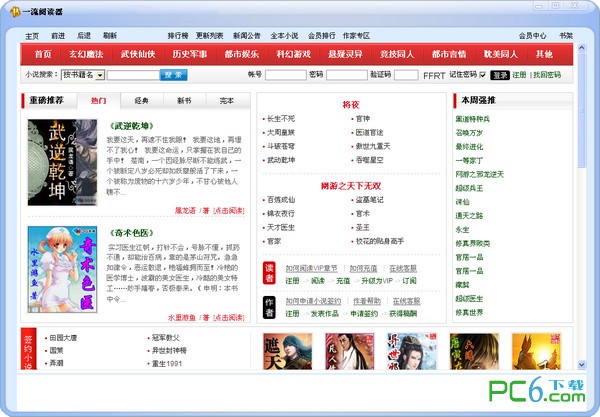YUMI软件下载-多系统u盘启动盘制作工具v2.0.9.2 官方免费版
YUMI是一款启动盘制作软件,知识兔可以在软件上制作linux系统的启动盘,知识兔也可以制作winPE启动盘,知识兔让用户可以引导多个系统启动,知识兔从而在系统上执行各种维护操作,制作完毕可以将其他地方下载的维护工具或者是系统镜像复制到启动U盘上保存使用,知识兔以后系统需要维护就可以通过PE进入系统引导界面,知识兔从而打开U盘里面的资源维护自己的系统,软件总体来说使用还是很方便的,通过YUMI就可以轻松将自己的U盘作为启动盘使用,适合经常维护系统的朋友使用!
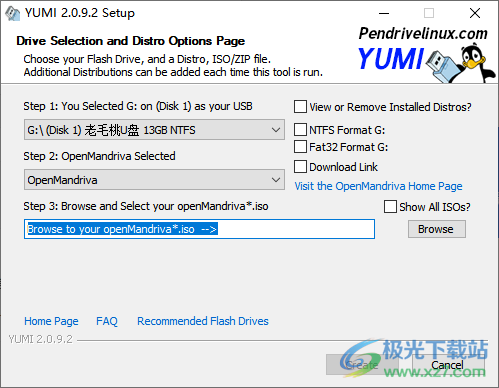
软件功能
1.YUMI很像通用USB安装程序,它除了可以用来从您的USB安装多个分布运行。也可以使用相同的工具卸载分派!
2.YUMI支持的linux系统非常多,比如fedora、linuxmint、ubuntu、opensuse、centos等几十种。如果知识兔要创建windows系统的自启动u盘,那么需要在step2处选择try anunlisted iso/try an unlisted iso(from memory),前者适合windows安装镜像,后者则适合windowspe内存系统。
3.除此以外,杀毒软件的救援光盘、dos、分区魔术师等也可以使用YUMI安装进u盘,知识兔从而重启后引导使用。
4.YUMI在创建自启动u盘的时候,会在u盘中创建mbr,并且知识兔还带有自己的引导界面,知识兔从而可以对多个需要自启动系统进行有效的管理。
软件特色
1、YUMI可以帮助用户快速制作启动盘,方便后期维护系统
2、可以添加ISO到软件制作启动盘,将下载的镜像加载到软件就可以创建PE启动盘
3、也可以在软件界面选择Linux系统制作启动盘,可选内容非常多
4、软件三个步骤就可以完成制作,知识兔以后就可以在需要维护的电脑上启动U盘
使用说明
1、启动YUMI-2.0.9.2.exe提示软件的协议内容,知识兔点击I agree同意协议
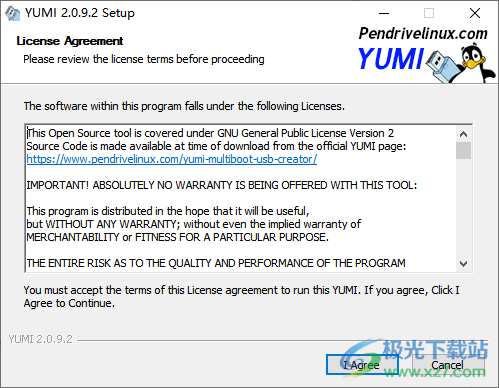
2、软件界面如图所示,驱动器选择和分配选项页面,知识兔选择您的闪存驱动器和Distro、ISO/ZIP文件。每次运行此工具时,都可以添加其他分发。

3、知识兔将自己的U盘设备插入到电脑就可以在步骤1:选择USB设备的驱动器号
右侧显示:
查看或删除已安装的Distros?
NTFS格式G:
Fat32格式G:
下载ISO(可选)
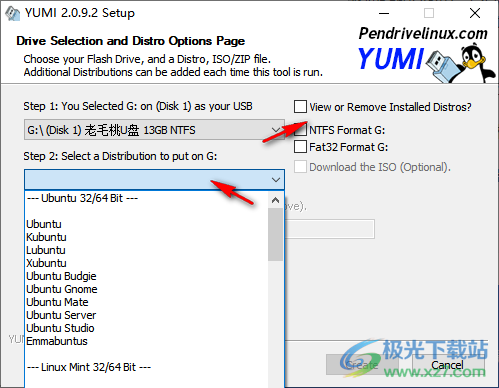
4、步骤2:从列表中选择要放置的分发,知识兔可以在列表上选择Windows to Go/Installers或者选择Windows PEBuilds
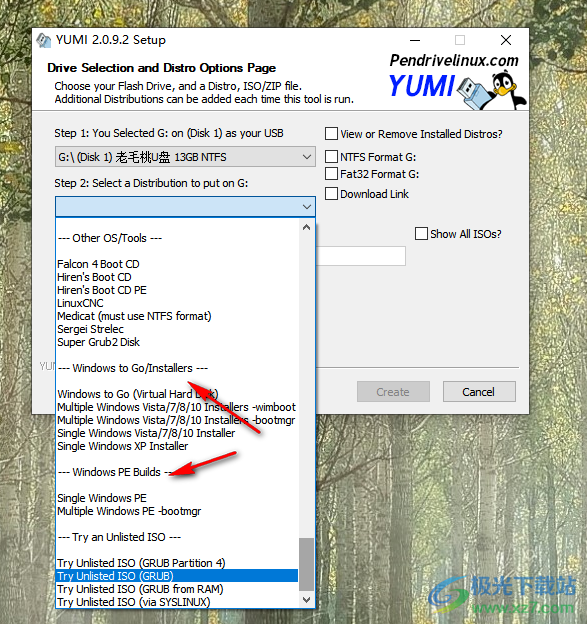
5、如果知识兔你选择ISO的方式安装,需要将您下载的ISO添加到软件,知识兔点击底部的create就可以制作启动盘
步骤3:选择ISO(名称必须与上述相同)。
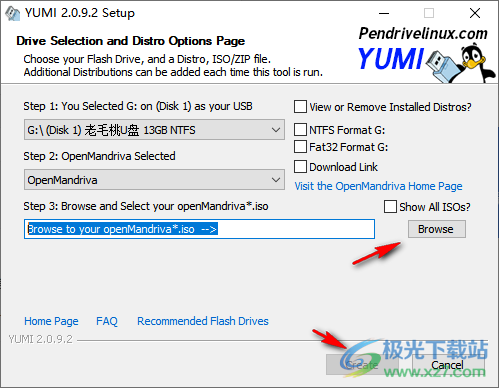
下载仅供下载体验和测试学习,不得商用和正当使用。